Felsöka problem med anslutningsprogram för privata nätverk
Den här artikeln hjälper dig att felsöka problem med privata Anslutningsprogram för privata Microsoft Entra-nätverk. Om du använder programproxytjänsten för fjärråtkomst till ett lokalt webbprogram, men du har problem med att ansluta till programmet, använder du det här flödesschemat för att felsöka anslutningsproblem.
Flödesschema för anslutningsproblem
Det här flödesschemat vägleder dig genom stegen för att felsöka några av de vanligaste anslutningsproblemen. Mer information om varje steg finns i tabellen efter flödesschemat.
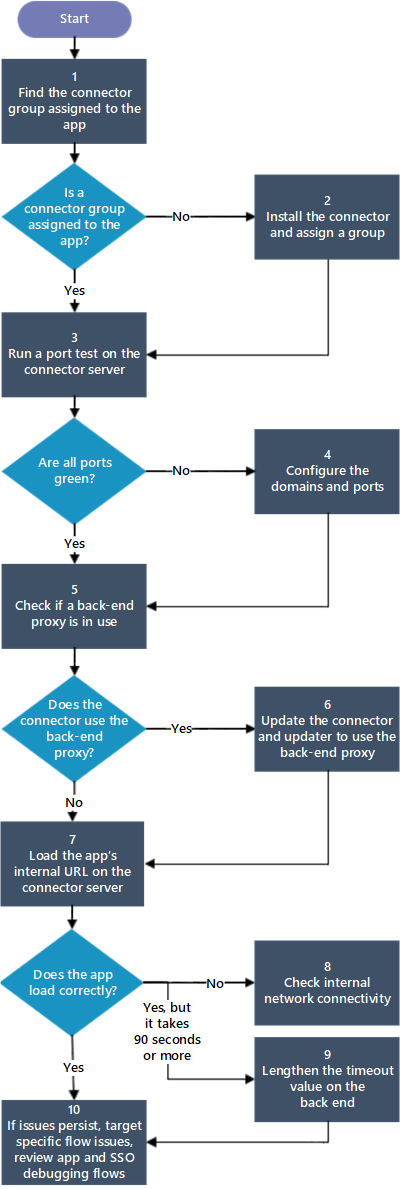
| Steg | Åtgärd | beskrivning |
|---|---|---|
| 1 | Hitta den anslutningsgrupp som tilldelats appen | Du har förmodligen en anslutningsapp installerad på flera servrar, i vilket fall anslutningsapparna ska tilldelas till anslutningsgrupper. Mer information om anslutningsgrupper finns i Publicera program på separata nätverk och platser med anslutningsgrupper. |
| 2 | Installera anslutningsappen och tilldela en grupp | Om du inte har en anslutningsapp installerad kan du läsa Installera och registrera en anslutningsapp. Om du har problem med att installera anslutningsappen kan du läsa Problem med att installera anslutningsappen. Om anslutningsappen inte har tilldelats till en grupp kan du läsa Tilldela anslutningsappen till en grupp. Om programmet inte har tilldelats till en anslutningsgrupp läser du Tilldela programmet till en anslutningsgrupp. |
| 3 | Kör ett porttest på anslutningsservern | På anslutningsservern kör du ett porttest med hjälp av telnet eller något annat porttestverktyg för att kontrollera om portarna 443 och 80 är öppna. |
| 4 | Konfigurera domäner och portar | Bekräfta att domäner och portar är korrekt konfigurerade för anslutningsappen. Vissa portar måste vara öppna och URL:er som servern måste kunna komma åt. Mer information finns i Självstudie: Lägga till ett lokalt program för fjärråtkomst via programproxy i Microsoft Entra-ID. |
| 5 | Kontrollera om en serverdelsproxy används | Kontrollera om anslutningsapparna använder serverdelsproxyservrar eller kringgår dem. Mer information finns i Felsöka problem med anslutningsproxy och problem med tjänstanslutning. |
| 6 | Uppdatera inställningarna för anslutningsappen och uppdateringsprogrammet med serverdelsproxyinformationen | Om en serverdelsproxy används kontrollerar du att anslutningsappen använder samma proxy. Mer information om hur du felsöker och konfigurerar anslutningsappar för att fungera med proxyservrar finns i Arbeta med befintliga lokala proxyservrar. |
| 7 | Läs in appens interna URL på anslutningsservern | Läs in appens interna URL på anslutningsservern. |
| 8 | Kontrollera den interna nätverksanslutningen | Det finns ett anslutningsproblem i ditt interna nätverk som det här felsökningsflödet inte kan diagnostisera. Programmet måste vara tillgängligt internt för att anslutningsprogrammen ska fungera. Du kan aktivera och visa händelseloggar för anslutningsappar enligt beskrivningen i privata nätverksanslutningar. |
| 9 | Förläng timeout-värdet på serverdelen | I ytterligare Inställningar för ditt program ändrar du timeout-inställningen för serverdelsprogrammet till Lång. Se Lägga till en lokal app i Microsoft Entra-ID. |
| 10 | Om problemen kvarstår kan du felsöka program. | Felsöka programproxyprogramproblem. |